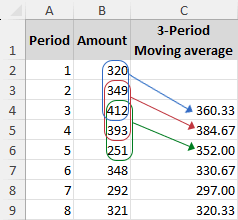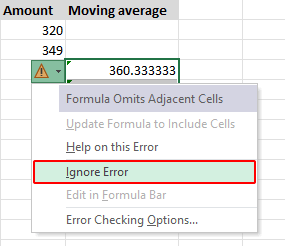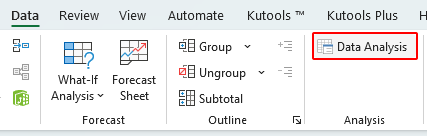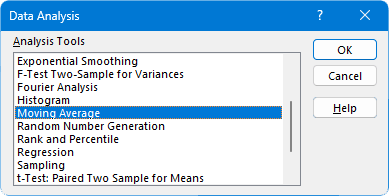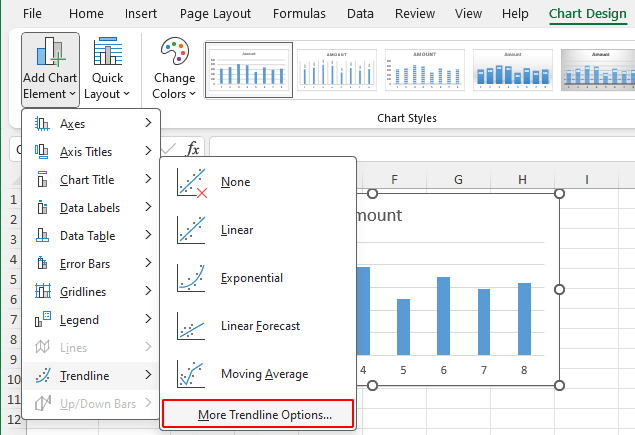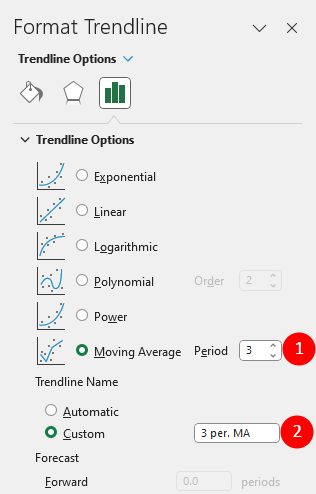Come calcolare la media mobile in Excel?
Quando si ha a che fare con dati che fluttuano nel tempo, come i prezzi delle azioni, i modelli meteorologici o le tendenze delle vendite, è fondamentale individuare gli schemi sottostanti dietro la superficie di insiemi di dati volatili o caotici. È qui che il concetto di media mobile diventa inestimabile. Una media mobile fornisce una visione chiara della tendenza nei dati, smussando le fluttuazioni a breve termine ed evidenziando le tendenze o i cicli a lungo termine.
| In questo tutorial, esploreremo metodi per calcolare la media mobile in Excel, insieme a indicazioni su come aggiungere una linea di tendenza della media mobile a un grafico esistente. Iniziamo e padroneggiamo queste tecniche. |
Cos'è la media mobile?
Una media mobile, spesso indicata come media scorrevole o mobile, o talvolta come media corrente, è un metodo statistico per analizzare una serie di punti dati. Questo viene fatto calcolando la media di diversi sottoinsiemi sovrapposti dell'intero set di dati.
Questa tecnica è dinamica, il che significa che viene continuamente aggiornata man mano che arrivano nuovi dati. Questo la rende particolarmente efficace per ridurre l'impatto di variazioni o anomalie a breve termine nei dati. Ad esempio, considera una serie di 10 numeri. Se scegliamo una dimensione del sottoinsieme di 3, il processo di media mobile inizia calcolando la media dei primi tre numeri. Poi, il sottoinsieme avanza di una posizione – il primo numero viene eliminato e il quarto numero viene incluso, formando un nuovo gruppo di tre per il prossimo calcolo della media. Questo spostamento e questa media continuano, un numero alla volta, fino al raggiungimento della fine della serie.
La media mobile è ampiamente utilizzata in vari campi, tra cui la statistica, l'analisi finanziaria e le previsioni meteorologiche per individuare le tendenze sottostanti nel tempo.
Calcolare la media mobile in Excel
In questa sezione, esploreremo due metodi efficaci per calcolare le medie mobili in Excel. Passo dopo passo, ti guideremo attraverso ogni processo, assicurandoci che tu possa applicare efficientemente queste tecniche ai tuoi compiti di analisi dei dati.
Calcolare la media mobile in Excel utilizzando la funzione MEDIA
La "funzione MEDIA" in Excel è un modo semplice per calcolare la media mobile. Immagina di avere una tabella contenente dati per 8 periodi; se vuoi calcolare una media mobile per 3 periodi, ecco una guida passo-passo:
- Fai clic sulla cella in cui desideri visualizzare la prima media mobile. Nel nostro esempio, sarebbe la cella C4, poiché stiamo calcolando una media mobile a 3 periodi.
- Inserisci la formula MEDIA:
=AVERAGE(B2:B4)Suggerimento: Questa formula calcola la media dei primi tre punti dati (B2, B3, B4). - Fai clic sulla cella C4 e trascina la maniglia di riempimento verso il basso fino alla cella in cui desideri che appaia l'ultima media mobile.

Note:
- Per una visualizzazione più pulita dei risultati della media mobile, seleziona le celle e fai clic sul pulsante "Diminuisci decimali" nel gruppo "Numero" nella scheda "Home" per ridurre il numero di decimali.

- Dopo aver applicato la formula, potresti osservare un piccolo triangolo verde nell'angolo in alto a sinistra di ogni cella. Per rimuoverlo, seleziona le celle con la formula, fai clic sul triangolo giallo con un punto esclamativo che appare e scegli "Ignora errore".
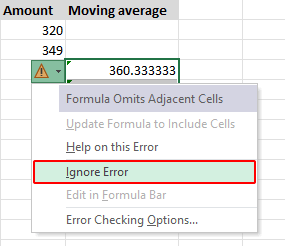
Calcolare la media mobile in Excel utilizzando lo strumento Analisi Dati
Il comando "Analisi Dati" di Excel offre una suite di strumenti per l'analisi dei dati, inclusa la funzione "Media Mobile" che può aiutarti a calcolare la media per un intervallo di dati specifico e creare facilmente un grafico della media mobile.
Nota: Il comando "Analisi Dati" si trova nella scheda Dati. Se non lo vedi lì, abilitalo andando su "File" > "Opzioni" > "Componenti aggiuntivi". Nella casella "Gestisci" in basso, assicurati che sia selezionato "Componenti aggiuntivi di Excel" e fai clic su "Vai". Nella finestra di dialogo "Componenti aggiuntivi", seleziona la casella accanto a "Analysis ToolPak" e fai clic su "OK".
- Fai clic su "Dati" > "Analisi Dati".
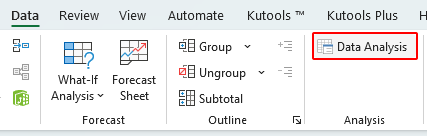
- Nella finestra di dialogo "Analisi Dati", scegli "Media Mobile" e fai clic su "OK".
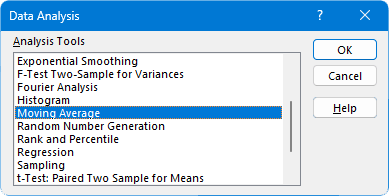
- Nella finestra di dialogo "Media Mobile" che appare, procedi come segue:
- Intervallo di input: Seleziona l'intervallo di dati per le medie mobili. Ad esempio, seleziona l'intervallo B2:B9.
- Intervallo: Inserisci il numero di punti dati per ogni media mobile. Nel nostro caso, inseriamo 3.
- Intervallo di output: Scegli dove desideri che vengano visualizzati i risultati delle medie mobili, ad esempio l'intervallo C2:C9.
- Output grafico: Seleziona questa opzione se desideri una rappresentazione grafica.
- Fai clic su "OK".

Risultato
Dopo aver fatto clic su "OK", Excel genererà le medie mobili nell'intervallo di output specificato. Se l'opzione "Output grafico" è selezionata, verrà creato anche un grafico corrispondente.

Aggiungi una linea di tendenza della media mobile a un grafico esistente
Se hai già un grafico nel tuo foglio di lavoro Excel come mostrato di seguito, puoi facilmente aggiungere una linea di tendenza della media mobile per analizzare le tendenze.
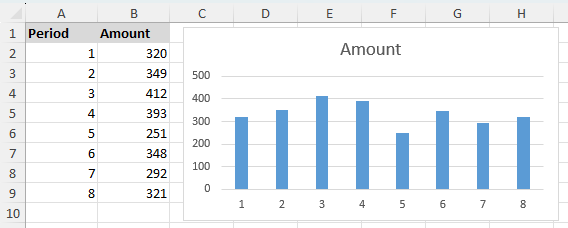
- Fai clic sul grafico a cui desideri aggiungere la linea di tendenza.
- Fai clic su "Progettazione grafico" (o "Design" nelle versioni precedenti) > "Aggiungi elemento grafico" > "Linea di tendenza" > "Altre opzioni linea di tendenza".
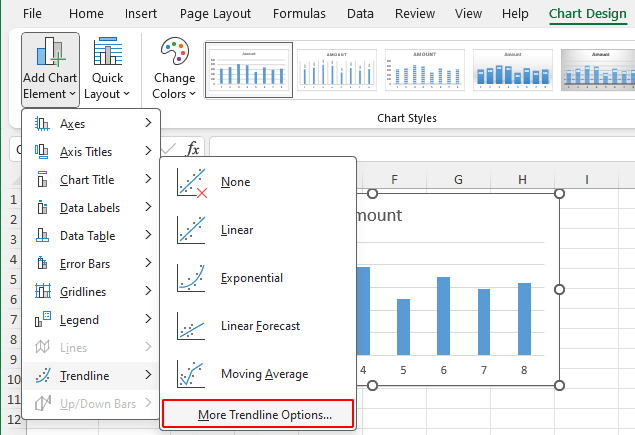 Suggerimento rapido: Se la media mobile predefinita a "2 periodi" soddisfa le tue esigenze, puoi selezionare direttamente "Progettazione grafico" > "Aggiungi elemento grafico" > "Linea di tendenza" > "Media Mobile". Questa azione inserirà una linea di tendenza etichettata come "2 per. Mov. Avg." per impostazione predefinita.
Suggerimento rapido: Se la media mobile predefinita a "2 periodi" soddisfa le tue esigenze, puoi selezionare direttamente "Progettazione grafico" > "Aggiungi elemento grafico" > "Linea di tendenza" > "Media Mobile". Questa azione inserirà una linea di tendenza etichettata come "2 per. Mov. Avg." per impostazione predefinita. - Quando il riquadro "Formato linea di tendenza" si apre sul lato destro del tuo foglio di lavoro:
- Scegli l'opzione "Media Mobile" e specifica l'intervallo della media mobile nella casella "Periodo".
- (Facoltativo) Per personalizzare il nome della linea di tendenza, seleziona "Personalizzato" e inserisci il nome preferito.
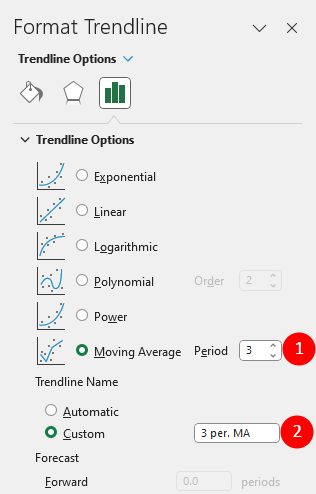
Risultato
Dopo questi passaggi, la linea di tendenza della media mobile verrà aggiunta al tuo grafico, come illustrato di seguito.
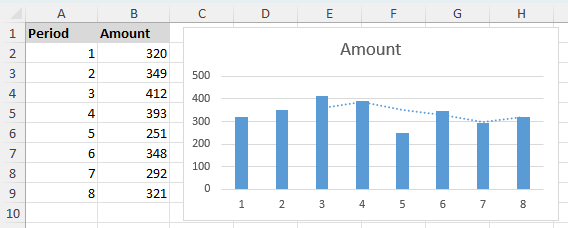
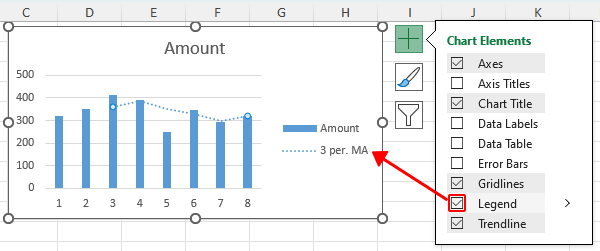
Personalizzazione avanzata e analisi del grafico:
- Per ulteriori personalizzazioni, utilizza le schede "Riempimento e linea" o "Effetti" nel riquadro "Formato linea di tendenza" per sperimentare diverse opzioni come "tipo di linea", "colore" e "larghezza".

- Per condurre un'analisi più approfondita, aggiungi diverse linee di tendenza della media mobile con intervalli temporali diversi. Ad esempio, puoi aggiungere linee di tendenza della media mobile a 2 periodi (rosso scuro) e 3 periodi (arancione) per confrontare come la tendenza cambia nel tempo.

Quanto sopra è tutto il contenuto relativo alla media mobile in Excel. Spero che tu trovi utile questo tutorial. Se stai cercando di esplorare altri suggerimenti e trucchi di Excel, fai clic qui per accedere alla nostra vasta collezione di migliaia di tutorial.
Video: Calcolare la media mobile in Excel
Articoli correlati
Gli strumenti per la produttività di Office migliori
Kutools per Excel - Ti aiuta a distinguerti dalla massa
Kutools per Excel vanta oltre 300 funzionalità, garantendo che ciò di cui hai bisogno sia a portata di clic...
Office Tab - Abilita la lettura e la modifica a schede in Microsoft Office (incluso Excel)
- Un secondo per passare tra decine di documenti aperti!
- Riduce centinaia di clic del mouse ogni giorno, dì addio alla mano del mouse.
- Aumenta la tua produttività del 50% quando visualizzi e modifichi più documenti.
- Porta Schede Efficienti a Office (incluso Excel), proprio come Chrome, Edge e Firefox.
Indice
- Cos'è la media mobile?
- Calcolare la media mobile in Excel
- Utilizzando la funzione MEDIA
- Utilizzando lo strumento Analisi Dati (Generazione grafici disponibile)
- Aggiungere una linea di tendenza della media mobile a un grafico esistente
- Video: Calcolare la media mobile in Excel
- Articoli correlati
- I migliori strumenti di produttività per Office
- Commenti